Graylog Kurulum Dökümanı
Çok sayıda log oluşturan sistemlerle çalışıyorsanız, log takibi içinden çıkılmaz bir hal alabilir. Böyle durumlarda imdadınıza merkezi log sistemleri yetişir. İşte GrayLog bunlardan birisi. Ücretsiz ve açık kaynak olması, kendisini daha cazip kılmıştır. Sadece sistem logları tutacağım diyorsanız, rsyslog size fazlası ile yetecektir. Ama sistem loglarının dışında, uygulama logları da tutacağım diyorsanız, Graylog güzel bir alternatif olacaktır.
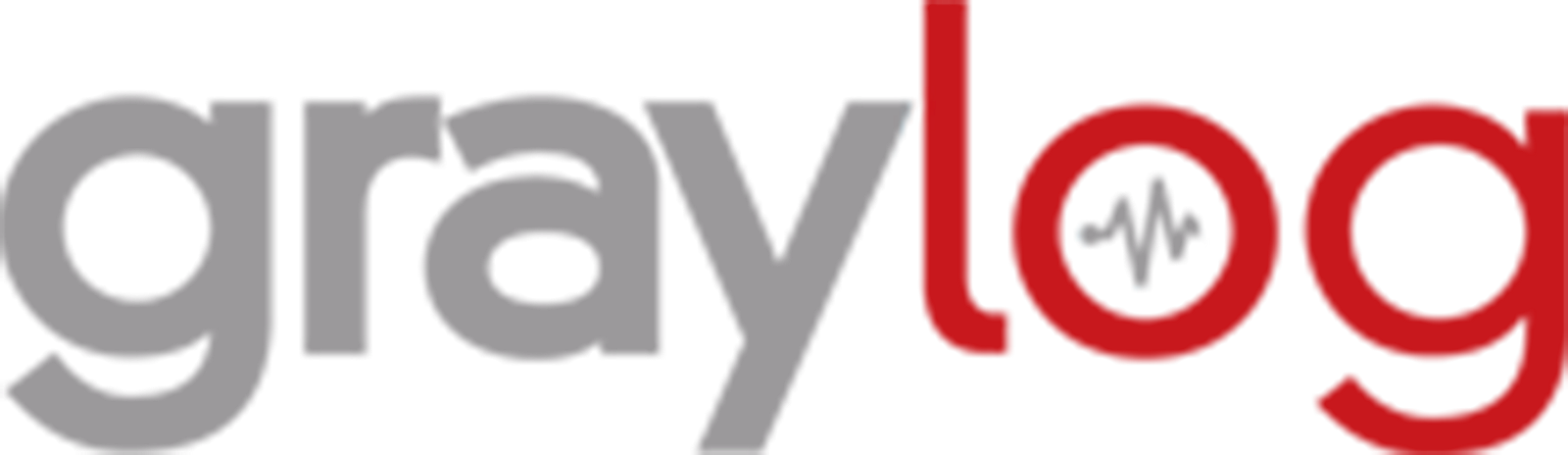
Kullanıcı dostu web arayüzüne sahip olan graylog, sysloglarının dışında kendine has GELF formatı ile de loglama yapabilmektedir. Biz bu yazımızda Ubuntu 18.04 üzerinde GrayLog kurulumunu yapıyor olacağız .
- Yükleme paketlerini kurmadan önce, sunucumuzun date-time ayarlarını yapalım ve firewall’ı devre dışı bırakalım
sudo ufw disable -
Yükleme paketini kuralım
apt-get install apt-transport-https openjdk-8-jre-headless uuid-runtime pwgen - MongoDb’yi Kuralım
apt-get install mongodb-server
MongoDB’yi gelen logları tutmak için kullanmayacağız . Graylog web arayüzü konfigürasyon ayarlarını bu veritabanımızda tutacağız. MongoDb kurulumu tamamlandıktan sonra ElasticSearch kurulumuna geçebiliriz.
ElasticSearch Kurulumu
wget -qO — https://packages.elastic.co/GPG-KEY-elasticsearch | sudo apt-key add –
echo “deb https://packages.elastic.co/elasticsearch/2.x/debian stable main” | sudo tee -a /etc/apt/sources.list.d/elasticsearch-2.x.list
sudo apt update
sudo apt install elasticsearch
ElasticSearch kurulumu tamamlandığında , config dosyasından clustername parametresini değiştirmemiz gerekmektedir.
nano /etc/elasticsearch/elasticsearch.yml
cluster.name parametresine graylog cluster adınızı yazmanı gerekmektedir. cluster name olarak graylog yazıp, başındaki # işaretini kaldırarak config dosyasını kaydediyoruz
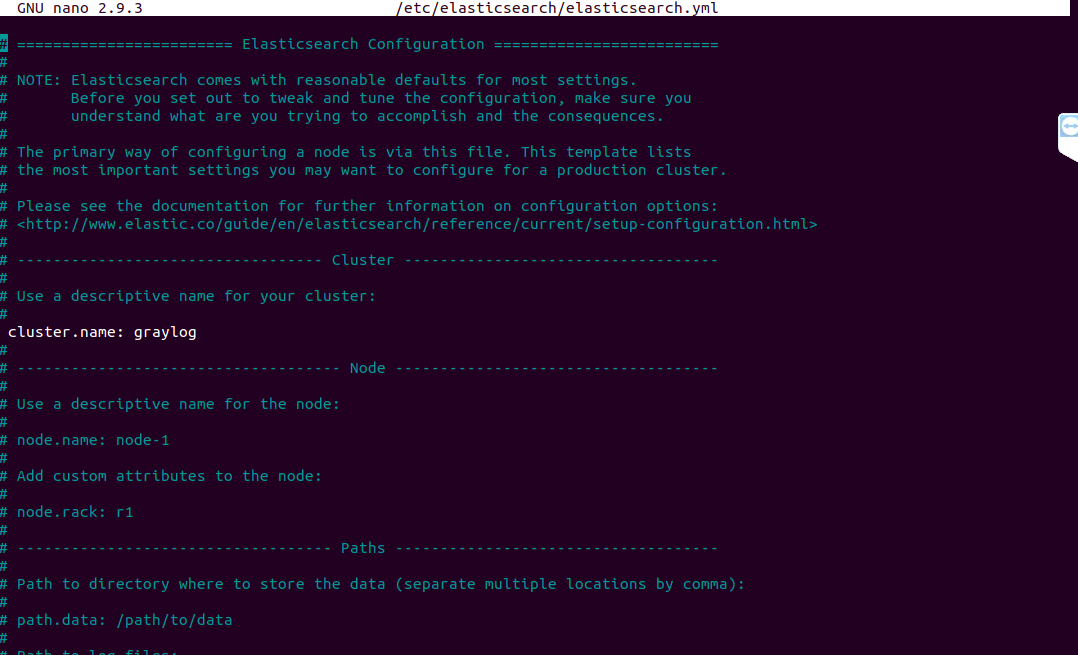
GrayLog Kurulumu
wget https://packages.graylog2.org/repo/packages/graylog-2.0-repository_latest.debdpkg -i graylog-2.0-repository_latest.deb
dpkg -i graylog-2.0-repository_latest.deb
sudo apt update
sudo apt install graylog-server
Graylog kurulumu tamamlandıktan sonra konfigürasyon ayarlarını yapmalıyız. İlk önce web arayüzümüz için güçlü bir parola belirleyelim ve hash değerini elde edelim
echo -n parolanız | sha256sum
Terminalde çıkan değeri not alın.
nano /etc/graylog/server/server.conf
komutuyla config dosyasını açalım ve password-secret ile root_password_sha2 parametrelerinin karşısına parolamızın hash değerini yazıyoruz . Bu parametlerin başında # var ise kaldırıyoruz
Ve son olarak rest_listen_uri ile web_listen_uri satırlarının başındaki # kaldırarak IP kısmına sunucumuzun ip adresini yazıyoruz
Şimdi son olarak tüm servislerimizi restart edelim
service graylog-server restart
service elasticsearch restart
service mongodb restart
service graylog-server status
graylog’umuzun durumunu kontrol ettik. Tüm servisler sorunsuz çalıştı ise web arayüzünden graylogumuza erişim sağlayabiliriz.
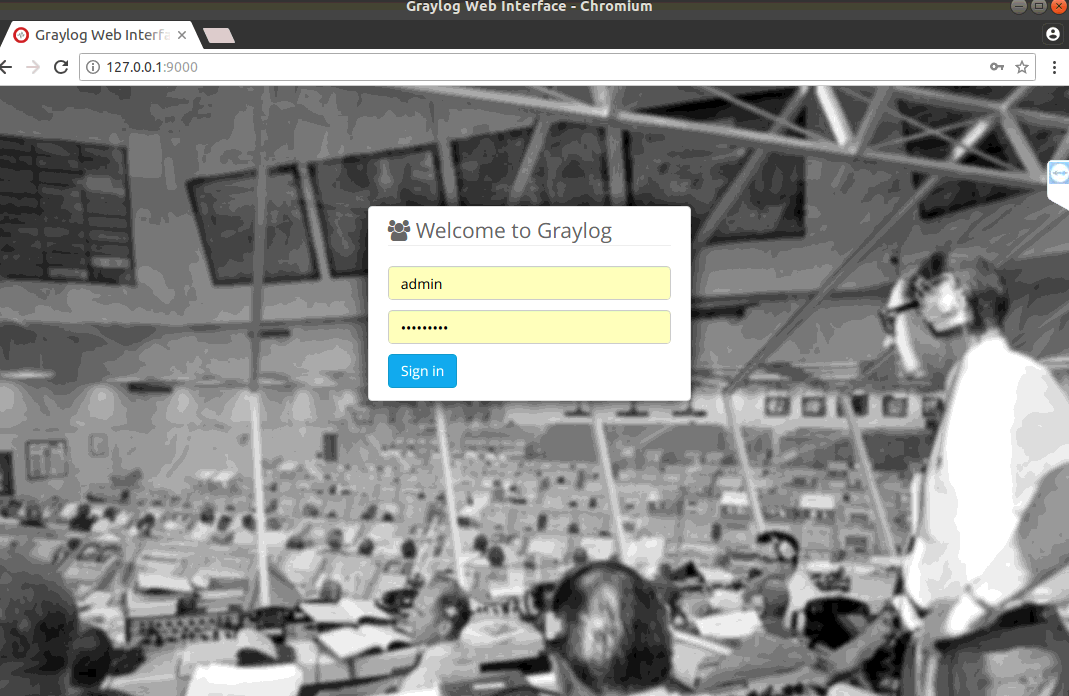
Web arayüzüne default olarak ip:9000 portundan erişim sağladık. Kullanıcı adı ve parolamız ile sisteme login oluyoruz.
Sonraki yazımızda buluşmak üzere ..
Yazının github linki
